Si vous utilisez les références externes, ceci vous est déjà certainement arrivé : vous ouvrez un fichier Autocad contenant une référence externe, et vous constatez que l’Xref est absente et qu’elle est remplacée par son chemin d’accès.
La plupart du temps, cela se produit lorsque le fichier source a été renommé ou déplacé dans un nouveau dossier. Heureusement, il existe un moyen très simple de recharger l’Xref manquante, mais comme souvent dans Autocad, la manip n’est pas très intuitive. Voici donc la procédure à suivre :
Interface classique
Ouvrir le fichier contenant l’Xref manquante. Dans la barre d’outils Références, cliquer sur le bouton Références Externes pour ouvrir la palette Références Externes (ou bien taper XREF à la ligne de commande et presser Entrée). Cliquer sur la flèche grise à l’extrémité droite de la barre Détails pour déployer les informations du panneau Détails.
Dans la liste Références de Fichier, cliquer sur l’Xref « introuvable » afin de l’activer. Le chemin d’accès d’origine de l’Xref apparaît alors dans la boîte de texte Chemin Enregistré du panneau Détails.
Cliquer à l’intérieur de la boîte de texte Chemin Enregistré pour faire apparaître un bouton à trois points à l’extrémité droite de la boîte. Cliquer ensuite sur ce bouton pour ouvrir la boîte de dialogue Sélectionner un Nouveau Chemin.
Parcourir la liste de dossiers à l’intérieur de la boîte de dialogue pour trouver le fichier source correspondant à l’Xref manquante (au besoin, effectuer une recherche préalable avec l’outil recherche de fichiers Windows). Sélectionner le fichier source et presser Entrée (ou cliquer sur le bouton Ouvrir). L’Xref est maintenant rechargée.
Interface ruban
Dans l’onglet Insertion, cliquer sur la petite flèche à droite du panneau Références pour ouvrir la Boîte de Dialogue Références Externes. Procéder ensuite comme décrit plus haut.
Évidemment, cette manip n’est possible que si le fichier source se trouve sur votre ordinateur ou sur le réseau auquel votre ordinateur se trouve relié. Dans le cas contraire, et si le fichier de travail provient de l’extérieur, la seule solution consiste à contacter aimablement l’expéditeur !
NOTA : dans les versions antérieures d’Autocad (jusqu’à Autocad 2009 inclue), les boîtes de texte du panneau Détail sont inversées et il faut cliquer dans la boîte de texte Détecté Sur pour faire apparaître le bouton à trois points.
Happy autocading !
Thomas Guidicelli
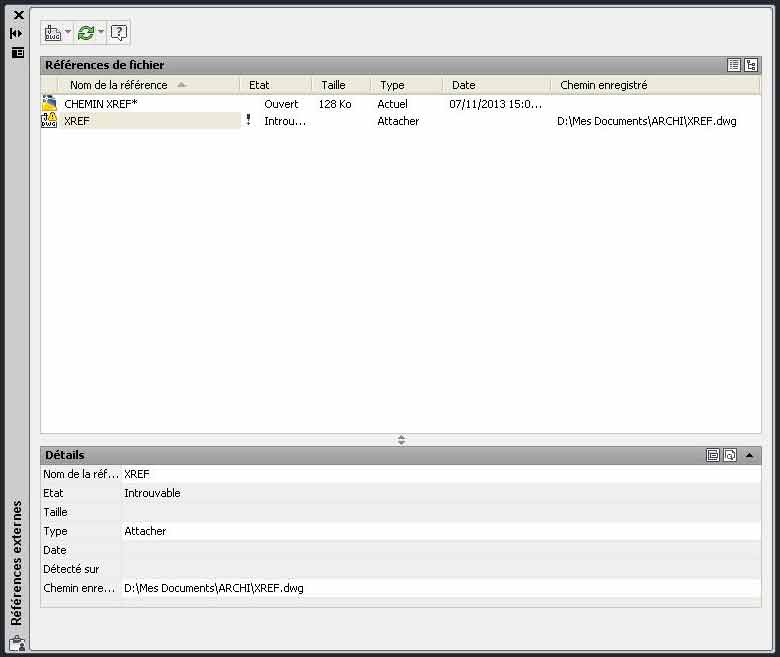
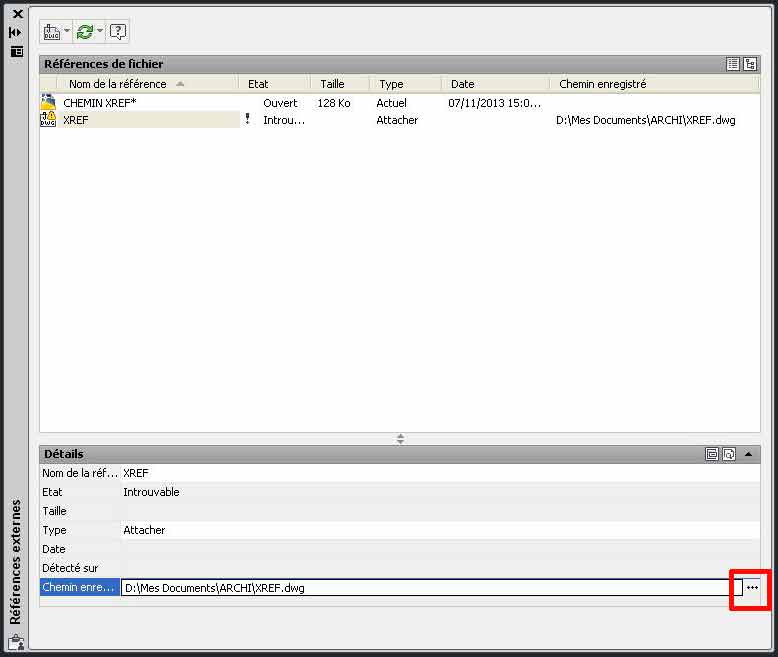
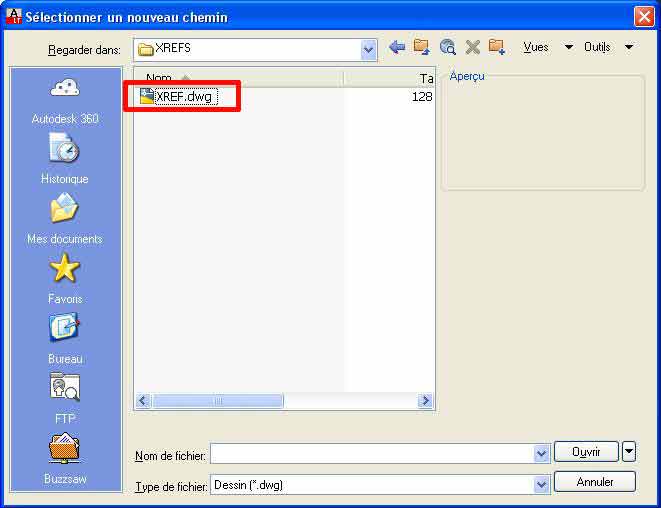
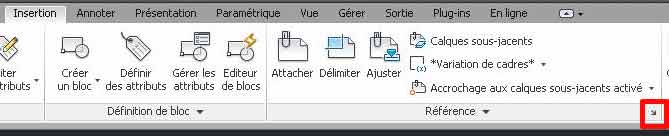
Merci pour ces explication. C’est bien utile :)
Cool,
ça marche
Merci beaucoup,
très bonne explication, très claire et efficace.